Do turn off target прошивки. Samsung: Downloading… Запустити від target! Що робити? Зверніться до сервісного центру
Апаратні та програмні збої телефону можуть призвести до того, що пристрій повністю перестане вмикатися або почнеться нескінченне перезавантаження. Це стосується і смартфонів від компанії Samsung. Якщо апаратні неполадки можна виправити тільки в сервісі, багато програмні проблемиможна вирішити самостійно. У сьогоднішньому матеріалі ми поговоримо про те, що робити, якщо телефон Samsung не завантажується і видає "Downloading… Do not turn off target". Цей напис свідчить про те, що смартфон увійшов у режим Odin Mode, який використовується для роботи із пристроєм через комп'ютер. З його допомогою можна встановити прошивку, скинути девайс і таке інше.
Отже, якщо неполадка не пов'язана з апаратною частиною, спочатку слід спробувати вимкнути Samsung за допомогою комбінації кнопок. Оскільки на екрані немає жодних кнопок та меню, потрібно одночасно затиснути кнопки живлення, «Додому» та зменшення гучності. Потримайте їх кілька секунд, доки екран не згасне. Потім ви зможете увімкнути девайс звичайним методом – клавішею живлення.
На деяких моделях телефонів Samsung способивідрізняються. Наприклад, на девайсах без клавіш під екраном задіяні лише кнопки гучності та увімкнення. Ви можете ознайомитись з інструкцією або посібником на офіційному сайті, щоб дізнатися точний метод для вашого телефону.
Альтернативний варіант – стандартне перезавантаження, яке виконується тривалим натисканням на кнопку живлення. Якщо Samsung довільно увійшов у режим Odin Mode, затисніть і утримуйте кнопку увімкнення до того, як напис зникне. Після цього телефон повністю вимкнеться, а ви зможете запустити його у робочому стані звичайним методом. Натисніть клавішу живлення на кілька секунд до появи логотипу на екрані.
Описані методи слід застосовувати лише в тому випадку, якщо девайс не підключений до комп'ютера для виконання процедур. Якщо зараз проводиться установка прошивки, то примусове перезавантаження призведе до збоїв в ОС!
Якщо попередні методи не призвели до позитивного результату, необхідно скинути кеш пристрою. Ця процедура допоможе виправити помилку, якщо вона пов'язана зі збоями або неправильними оновленнями прошивки.
Спочатку вимкніть пристрій одним із попередніх методів. Потім одночасно натисніть кнопки зменшення гучності та живлення. Другий варіант – кнопка «Додому» та кнопка живлення. Зачекайте, поки телефон завантажить меню Recovery. Управління здійснюється кнопками зміни рівня гучності. Перейдіть до Wipe cache partition і активуйте процедуру клавіші включення.
Тепер залишається почекати закінчення очищення. Після завершення процедури активуйте Reboot system now. Телефон перезавантажиться у стандартному режимі роботи.
Повернення до заводських параметрів
Якщо і скидання кешу не вирішило проблему, доведеться виконати відкат до заводських налаштувань. Ця операція ніяк не вплине на вашу роботу з телефоном надалі, якщо всі важливі відомості та файли збережені в хмарному сховищіабо резервної копіїпрофілю. Обнулення пристрої Samsungвиконується через меню Recovery. Знову запустіть телефон у цьому режимі, як описано у попередньому способі. Тільки тепер потрібно вибрати Wipe data/factory reset та активувати процес кнопкою живлення.
Відеоінструкція
У представленій відеоінструкції максимально докладно розбирається процедура примусового перезавантаження та скидання пристроїв Samsung.
Висновок
Якщо ви слідували інструкції, але жоден з методів не допоміг, потрібно звернутися до ремонтного центру за діагностикою. Зависання на екрані з написом Downloading може бути викликане несправністю прошивки, внутрішнього накопичувачаі ще ряд причин.
Багато власників мобільних девайсів Samsung і Nexus могли помітити, що їх пристрої раптово перезавантажилися, після чого на екрані з'явилося повідомлення "Downloading: Do not turn off target". Розглянута дисфункція може бути викликана різними причинами, від випадкових збоїв у роботі вашого Android до невірних натискань поєднань кнопок самим користувачем. Нижче розберемо причини проблеми та варіанти її вирішення.
Що означає і коли з'являється повідомлення на Samsung
Дослівний переклад повідомлення Do not turn off target має вигляд «Завантаження. Не вимикайте ціль».
На телефонах від Samsung режим "Downloading" (також відомий як режим "Оdin") є спеціалізованим режимом прошивки пристрою, призначеним для рутингових завдань та повернення телефону до його стану.
 Режим «Один» на Samsung
Режим «Один» на Samsung При появі напису «Downloading» не варто чекати, поки девайс закінчить якесь уявне завантаження. Навпаки, пристрій очікує, що ви підключите його до ПК, і здійсните встановлення необхідних вам системних файлів.
Які причини переходу мобільного пристрою в режим "Downloading"? Зазвичай вони такі:
- Випадковий збій у роботі пристрою;
- Є серйозні проблеми у роботі внутрішнього системного софту телефону;
- Користувач намагався перейти в режим « Recovery Mode», але замість потрібної комбінації кнопок Power+Home+Гучність вгору натиснув на комбінацію Power+Home+Гучність вниз;
- Важливі системні файлипошкоджені, і девайс більше не здатний завантажитися в стандартному режимі. Це може бути викликано порушенням цілісності внутрішніх розділів пам'яті, відсутністю необхідних даних у папці EFS, некоректною прошивкою гаджета тощо.
Після того, як ми з'ясували причини помилки Do not turn off target на Samsung, перейдемо до варіантів її вирішення.
Як виправити Do not turn off target
Розберемо список способів, що дозволяють позбавитися помилки Do not turn off target на Самсунгу.
Вийдіть із завантажувального режиму
- Якщо ви потрапили в режим "Downloading" випадково (натиснувши не на ті кнопки), вийти з нього буде досить просто.
- Переконайтеся, що ви перебуваєте в режимі «Downloading», після чого одночасно затисніть комбінацію клавіш Power + Home + Гучність вниз.
- Не віджимайте їх, доки екран не стане чорним, після чого відпустіть зазначені кнопки.
- Смартфон перезавантажиться у стандартному режимі.

Використовуйте чисте перезавантаження
- Затисніть кнопку живлення на 10-20 секунд, поки ваш девайс не відключиться.
- Потім зніміть кришку, вийміть батарею, сім-карту і картку пам'яті (SD).
- Тепер затисніть кнопку живлення не менше ніж на 20 секунд (не віджимаючи), щоб максимально розрядити телефон від електрики, що залишилася.
- Після завершення процедури вставте назад SIM та SD-карту, батарею, завантажте телефон у нормальному режимі.
- Це може допомогти вирішити проблему Do not turn off target на смартфонах від Samsung.
Очистіть розділ кешу
Якщо два попередні способи не допомогли, то проблеми вашого девайсу можуть бути викликані некоректною роботоюйого прошивки. Якщо ваша ОС нещодавно оновлювалася, або ви намагалися перепрохати ваш девайс, то поява повідомлення «Downloading» може бути викликана саме цими факторами.
У такому разі може допомогти очищення розділу кешу. Виконайте таке:

Виконайте спільне скидання
Якщо зазначений спосіб також не допоміг, то рішенням, що залишилося, є виконання апаратного скидання вашого девайсу. Зверніть увагу, що реалізація останнього повністю видалить з пам'яті телефону ваші особисті дані (фото, відео, музику, контакти, дані програм і т.д.). Тому перш за все піти на цей крок, ретельно зважте все, і прийміть правильне рішення.
Якщо вирішилися, завантажтеся в режимі відновлення, як описано в попередньому способі. Але замість згаданої опції "wipe cache partition" оберіть опцію "wipe data/factory reset", підтвердіть ваш вибір, після чого оберіть опцію "Yes – delete all user data". Дочекайтеся завершення процесу (може зайняти близько 15 хвилин), після чого натисніть Power для перезавантаження пристрою.

Зверніться до сервісного центру
Якщо нічого з вищезгаданого не допомогло, віднесіть телефон до найближчої сертифікованої майстерні. Якщо телефон на гарантії – не соромтеся користуватися гарантійним талоном, та зверніться до магазину (центру) для обміну або ремонту проблемного пристрою.
Висновок
Якщо з'явиться помилка Downloading: Do not turn off target на телефонах Samsung рекомендується спробувати перезавантажити пристрій у стандартному режимі (допоможуть перші два способи). Якщо ж ви випробували усі програмні засоби, і вони не дали будь-яких результатів, то варто звернутися до сервісний центр- Можливо, проблема має апаратний характер, а ваш девайс потребує ремонту.
Galaxy S4підтримує режим завантаження (). У цьому пості ви знайдете опис того, як його правильно ввімкнути.
Дозволяє встановлювати OTAоновлення та інші файли вручну, але для роботи з режимом доведеться встановити на ПК Odin 1.85, Odin 3.04або Odin 3.07, в залежності від вашого девайсу.
На девайсах від Samsungвикористовується замість Fasboot / Bootloaderмода, з яким ви могли зіткнутися під час роботи з HTCабо Nexusпристроями. Щоб його запустити, є кілька варіантів. Далі коротко про кожного з них.
 Якщо на вашому смартфоні встановлено стокову прошивку, то:
Якщо на вашому смартфоні встановлено стокову прошивку, то:
- вимкніть девайс і на 5 секунд дістаньте батарею;
- поверніть батарею назад;
- затисніть та утримуйте кнопки Volume Down, Home та Power;
- з появою повідомлення з текстом "Warning" їх потрібно відпустити;
- Щоб підтвердити завантаження девайса у Download Mode, натисніть Volume Up;
- ви побачите
- тепер можете підключити девайс до ПК, попередньо запустивши Odin.
Відзначте, що цей спосіб працює як для девайсів з root-доступом, так і з усіма обмеженнями заводу.
Якщо ж на Samsung Galaxy S4встановлений кастомний ROM, то можна завантажити прямо з хоумскрину. Для цього у відповідному меню необхідно вибрати перезавантаження та опцію "Download".
Якщо такого меню у вашій прошивці немає, тоді можна скористатися іншим способом. Вам доведеться завантажити та встановити кілька файлів. Ось список того, що потрібно зробити:
- Завантажте один з файлів (для I9505 International, Sprint, T-Mobile або AT&T).
- Скопіюйте його на внутрішню карту SD смартфона.
- Завантажте смартфон у режим рекавері: вимкніть S4, а потім натисніть і утримуйте кнопки Volume Up, Home та Power.
- У меню налаштувань Androidочистити Кеш і Dalvik Кеш.
- Створіть Nandroidбекап ("backup and restore").
- Виберіть опцію "install zip from sdcard", потім "choose zip from sdcard".
- Знайдіть вказаний файл і встановіть його.
- Після успішного завершення процесу перезавантажте девайс.
Тепер, щоб завантажити Galaxy S4необхідно затиснути кнопку Power доти, доки не з'явиться екран Device Options. Там необхідно вибрати опцію "reboot", потім "Download", після чого натиснути ОК. Смартфон завантажиться у потрібному режимі.
У розділі «База знань» ми розглядаємо найпоширеніші проблеми, які можуть виникнути в процесі роботи пристроїв на базі Android. Сьогодні ми розглянемо вирішення проблеми із помилкою Downloading. Do Not Turn Off Targetяк прибрати напис. Слід зазначити, що це предмет уваги планшетів і телефонів Samsung. Тим не менш, такі труднощі можуть стосуватися і інших моделей мобільних пристроїв.
Отже, для початку потрібно розібратися, що саме могло спричинити блокування апарату, в результаті якого на екрані з'являється такий напис, а потім зникає будь-яка можливість маніпулювання пристроєм.
Перша причина не є поломкою, просто відбувається автоматичне форматування системою розділів або встановлення будь-якого програмного забезпечення. У цьому випадку, щоб не перетворити свій пристрій на «цеглу», ні в якому разі не можна переривати операцію, про що і говорить це повідомлення: «Завантаження. Не переривайте операцію».
Друга причина – системна помилка, характерна для певних моделей Андроїд мобільних пристроїв.
Третьою причиною може стати стан USB-роз'єму, коли з якоїсь причини (наприклад, окислення) у гнізді micro-USB створився опір, характерний для USB-Jig, за допомогою якого смартфон вводиться в режим прошивки (або Download Mode), в результаті чого апарат може увійти до цього режиму без видимої участі власника.
Способи усунення несправностей.
Щоб уникнути переривання нормальної дії системи (про що ми говорили вище), перш ніж перейти до активних дій, потрібно почекати від п'яти до тридцяти хвилин (час очікування залежить від обсягу інформації у вашому пристрої). Якщо проблема зберігається, то пропонуємо скористатися одним із способів, про які йтиметься нижче.
Перший спосіб. Для початку (якщо чорт не такий страшний, як його малюють), можна спробувати елементарні дії - відключити пристрій, вийняти акумулятор, після п'ятихвилинного очікування, вставити батарею і знову запустити смартфон. Не допомогло? Тоді йдемо далі.
Другий спосіб. Сенс наших дій полягатиме в тому, щоб перейти до рекавері (recovery) — режиму відновлення, щоб потім примусово вимкнути режим Downloading. Покроково процес виглядатиме так:
Виймаємо флешку та сім-карту, вимикаємо гаджет, на кілька секунд виймаємо батарею і повертаємо назад, натискаємо та утримуємо кнопку гучності у бік ЗБІЛЬШЕННЯ, продовжуючи утримувати, натискаємо кнопку включення. Тримаємо до початку завантаження пристрою, після чого клавішу включення відпускаємо, а гойдалку гучності продовжуємо утримувати

Внаслідок цих маніпуляцій апарат повинен завантажитися в режим заводських налаштувань, після чого:
- Активуємо позицію VOLUME UP.
- Потім пункт RECOVERY.
- Після цього wipe data/factory reset.
- Трохи зачекаємо та вибираємо "reboot system now".
Вибір робитимемо кнопкою живлення (ввімкнення/вимкнення), а переміщуватися по пунктах за допомогою кнопки гучності.
Для деяких пристроїв алгоритм дій може трохи відрізнятися:
- Вимкнення телефону.
- Видалення та повернення батареї.
- Одночасне натискання кнопки увімкнення/блокування та «home» (квадратна кнопочка внизу екрана)
Після чого ми повинні прямо. Не забувайте, що наша мета потрапити в рекавері, тому завжди можна уточнити, як це можна зробити саме на вашій моделі смартфона. Далі:
- Вибираємо wipe data/factory reset, підтверджуємо натисканням «home» (якщо не виходить – увімкнення/блокування) – «yes», підтверджуємо, починається процес відновлення всіх налаштувань телефону до заводських.
- Після завершення автоматично відбувається повернення в основне меню рекавері, вибираємо reboot system now, відбудеться перезавантаження телефону та увімкнення без пароля.
Третій спосіб. Цей варіант використовується у випадку, описаному вище (третя причина). Тобто, якщо всі спроби не допомогли, потрібно зробити діагностику USB-роз'єму і при необхідності зробити його наступну заміну. Перепрошивки, скидання налаштувань до заводських, та інші танці з бубном точно не допоможуть. Заміну, звичайно, доведеться робити в сервісному центрі, але для тих, хто товаришує з руками, ми пропонуємо наступне відео. Російських субтитрів немає, але все зрозуміло та доступно:
Ну ось і все, що ми хотіли розповісти на цю тему. Так як єдиного способу для всіх пристроїв не існує, то напевно будуть питання, тому звертайтеся, спробуємо розібратися в кожному конкретному випадку. Успіхів!
 Як зробити скріншот екрану на телефоні Android — Інструкції покроково з фото
Як зробити скріншот екрану на телефоні Android — Інструкції покроково з фото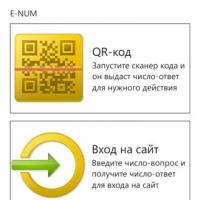 E-NUM для Webmoney: що таке?
E-NUM для Webmoney: що таке?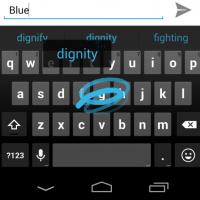 Вибираємо найкращу клавіатуру для телефону андроїд російською Нова клавіатура google
Вибираємо найкращу клавіатуру для телефону андроїд російською Нова клавіатура google Як створити свій канал на YouTube: покрокова інструкція
Як створити свій канал на YouTube: покрокова інструкція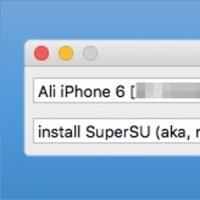 Сторонні клієнти ВКонтакті з режимом «Невидимка» для iOS Додаток вк для айфона як зробити важливими
Сторонні клієнти ВКонтакті з режимом «Невидимка» для iOS Додаток вк для айфона як зробити важливими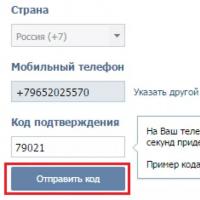 Вхід на іншу сторінку
Вхід на іншу сторінку SMM-просування в соціальних мережах з вогником Що таке розкрутка груп у соціальних мережах
SMM-просування в соціальних мережах з вогником Що таке розкрутка груп у соціальних мережах